Kaip įgalinti meniu Pradėti ženklelius „Windows 11 Build 25227“.
Neseniai išleisdama „Build 25227“, „Microsoft“ paskelbė apie naują paslaptingą „Windows 11“ funkciją – meniu Pradėti ženklelius. „Microsoft“ teigimu, jie primins vartotojui atlikti tą ar kitą svarbų veiksmą. Virš vartotojo profilio bus maža oranžinio taško perdangos piktograma ir papildomas (-i) elementas (-ai) meniu.
Reklama
Įprastu šiuolaikiniu būdu „Microsoft“ padarė šią naują funkciją prieinamą nedidelei pasirinktai viešai neatskleistų asmenų grupei. Taigi, yra nedidelė tikimybė, kad ją turėsite įdiegę „Windows 11 Build 25227“.
Laimei, entuziastai atrado, kaip įjungti šią naują funkciją. Tai galima padaryti naudojant atvirojo kodo ViveTool programą. Štai ekrano kopija, kaip ji gali atrodyti veikiant:

Jei norite išbandyti, atlikite šiuos veiksmus, kad įjungtumėte meniu Pradėti ženkliukus.
Įgalinkite meniu Pradėti ženklelius sistemoje „Windows 11“.
- Atsisiųskite „VivetTool“ iš jo projekto puslapio„GitHub“..
- Išpakuokite atsisiųstą archyvą į aplanką c:\vivetool, kad turėtumėte kelią c:\vivetool\vivetool.exe.

- Dabar dešiniuoju pelės mygtuku spustelėkite piktogramą Pradėti užduočių juostoje (arba paspauskite Laimėk + X) ir pasirinkite Terminalas (administratorius).

- Galiausiai įveskite šią komandą skirtuke „PowerShell“ arba „Command Prompt“ ir paspauskite Įeikite:
c:\vivetool\vivetool /įgalinti /id: 36435151.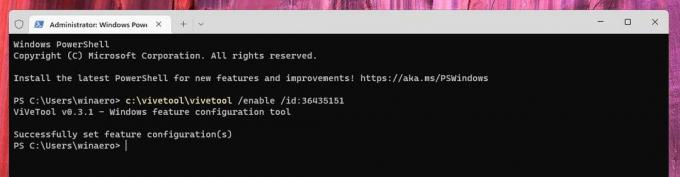
- Iš naujo paleiskite operacinę sistemą, kad pritaikytumėte pakeitimą.
Su tavimi baigta.
Kai „Windows 11“ turės priežastį atkreipti jūsų dėmesį į tam tikrą priežiūros užduotį, virš profilio piktogramos pamatysite oranžinį tašką, o profilio meniu – papildomus veiksmus.
Tačiau atminkite, kad šio naujo elgesio negalima suaktyvinti rankiniu būdu. Įjungę funkciją naudodami „ViveTool“, ženklelio iš karto nematysite, jei OS neturi nieko priminti.
Galiausiai funkcijos anuliavimo komanda yra
c:\vivetool\vivetool /išjungti /id: 36435151
Nepamirškite jį paleisti kaip administratorių ir iš naujo paleisti OS, kad pritaikytumėte pakeitimą.
per PhantomOfArth
Jei jums patinka šis straipsnis, pasidalykite juo naudodami toliau esančius mygtukus. Tai iš jūsų nereikės daug, bet padės mums augti. Ačiū už tavo pagalbą!
Reklama


